win11老是断开wifi怎么回事 win10电脑wifi总是自动断开两种解决方法
更新时间:2023-12-04 09:48:00作者:mei
wifi网络是必不可少的,电脑连接WiFi之后即可自由自在的上网,可是,win11系统在使用过程中经常遇到WiFi自动断开的情况,即使重新连接了没一会儿又断开,非常影响使用,这种情况怎么办?本文教程和大家详解一下处理方法。
方法一:
1、右键点击“开始”菜单,打开“Windows终端”。
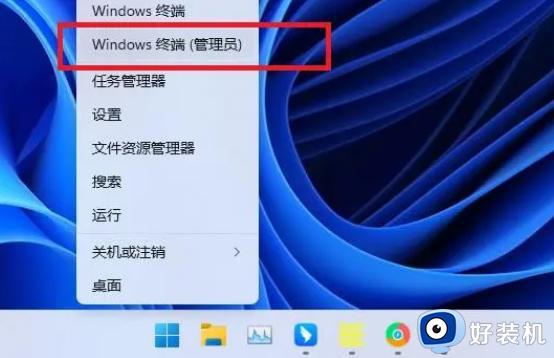
2、输入“netsh winsock reset”,回车。
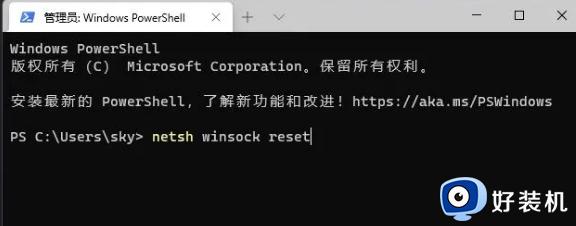
3、成功重置winsock目录后,重启计算机。
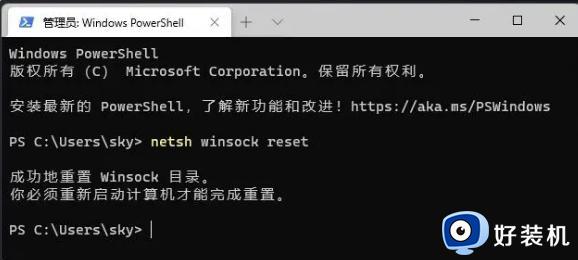
方法二:
1、右键“开始”菜单,打开“计算机管理”。

2、点击“系统工具”,打开“设备管理器”,并在右侧界面找到“网络适配器”。
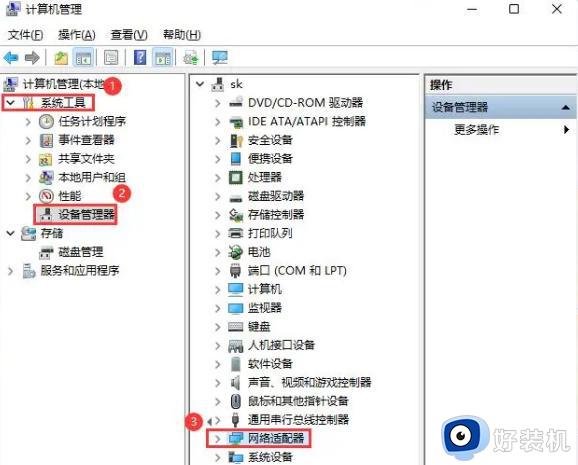
3、展开“网络适配器”,右键选择网络驱动打开“属性”。
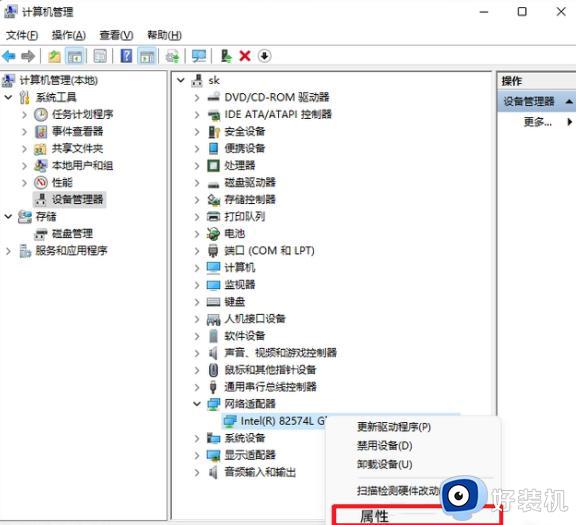
4、切换到“电源管理”,取消勾选“允许计算机关闭此设备以节约电源”,点击“确定”。
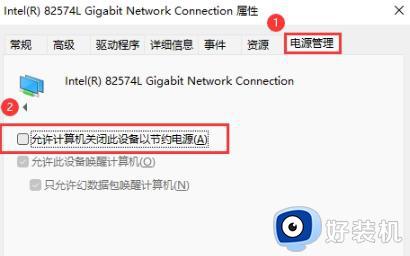
wifi总是自动断开非常影响使用体验的,想要彻底解决此问题,不妨一起参考上述方法来修复。
win11老是断开wifi怎么回事 win10电脑wifi总是自动断开两种解决方法相关教程
- win11自动断开wifi怎么办 win11电脑wifi自动断开修复方法
- Win11电脑wifi间歇性断网怎么回事 win11连接WiFi断网很频繁如何处理
- win11系统蓝牙不停断开怎么回事 win11蓝牙总是自动断开如何解决
- win11网络一会连接一会断开如何解决 win11间歇性断网又马上恢复怎么修复
- win11电脑WiFi图标不显示怎么办 win11电脑WiFi图标不显示两种解决方法
- win11自动断网怎么解决 win11网络自动断开修复方法
- win11wifi断连频繁掉线怎么办 win11连接wifi不稳定断网如何解决
- win11无线网络断网什么原因 win11无线网络断网的解决方法
- win11断网最新解决方法 如何解决win11自动断网问题
- win11时不时断开网络的解决方法 win11时不时断网如何修复
- win11家庭版右键怎么直接打开所有选项的方法 win11家庭版右键如何显示所有选项
- win11家庭版右键没有bitlocker怎么办 win11家庭版找不到bitlocker如何处理
- win11家庭版任务栏怎么透明 win11家庭版任务栏设置成透明的步骤
- win11家庭版无法访问u盘怎么回事 win11家庭版u盘拒绝访问怎么解决
- win11自动输入密码登录设置方法 win11怎样设置开机自动输入密登陆
- win11界面乱跳怎么办 win11界面跳屏如何处理
win11教程推荐
- 1 win11安装ie浏览器的方法 win11如何安装IE浏览器
- 2 win11截图怎么操作 win11截图的几种方法
- 3 win11桌面字体颜色怎么改 win11如何更换字体颜色
- 4 电脑怎么取消更新win11系统 电脑如何取消更新系统win11
- 5 win10鼠标光标不见了怎么找回 win10鼠标光标不见了的解决方法
- 6 win11找不到用户组怎么办 win11电脑里找不到用户和组处理方法
- 7 更新win11系统后进不了桌面怎么办 win11更新后进不去系统处理方法
- 8 win11桌面刷新不流畅解决方法 win11桌面刷新很卡怎么办
- 9 win11更改为管理员账户的步骤 win11怎么切换为管理员
- 10 win11桌面卡顿掉帧怎么办 win11桌面卡住不动解决方法
